На российском рынке wi-fi маршрутизаторы представлены в широком ассортименте. Многие пользователи предпочитают приобретать изделия марки «D-link», поскольку они отличаются высоким качеством, но цена при этом цена весьма демократична. Кроме того, потребители отмечают их простоту в эксплуатации, и подключить самостоятельно такой роутер, независимо от модификации, совсем несложно. Рассмотрим, как выполнить настройку dir-615.
Подключение роутера к сети интернет и компьютеру

Прежде чем приступить к настройке роутера D-link DIR-615, нужно подготовить устройство. Если приставка новая, понадобится извлечь ее из упаковки и проверить комплектацию. Помимо маршрутизатора, в коробке должны находиться:
- кабель;
- блок питания;
- инструкция по эксплуатации.
Если приставка уже использовалась, перед тем как подключить ее к ПК, понадобится сбросить прежние настройки. Для этого нужно прижать клавишу «Reset» и удерживать ее на протяжении 10-15 секунд. Когда устройство перезагрузится, можно приступать к работе.
Чтобы подключить Д-Линк ДИР-615 к компьютеру и интернету, нужно сделать следующее:
- Включить маршрутизатор в сеть и посмотреть, чтобы все лампочки загорелись. Если индикаторы по-прежнему неактивны, нажать пусковую клавишу.
- Подсоединить LAN-шнур одним концом к разъему компьютера, а другим к порту на роутере, окрашенному в чёрный или тёмно-синий цвет.
- В жёлтый WAN-разъем вставить сетевой интернет-кабель.
- Открыть любой браузер на ПК и ввести адрес роутера «192.168.0.1».
- В загрузившейся странице заполнить поля логина и пароля комбинацией «admin».
После этого доступ к интерфейсу маршрутизатора откроется, и можно приступать к настройкам интернет-соединения.
Предварительная настройка подключения в Windows

Для настройки интернета нужно знать, какой тип соединения используется провайдером, он может быть разным. Если «Ростелеком» устанавливает «РРРоЕ», то, к примеру, «Билайн» практикует «L2TP», поэтому уточнять информацию нужно обязательно, просмотрев соответствующие пункты в договоре или связавшись со службой поддержки поставщика услуг.
После этого понадобится произвести следующие манипуляции:
- Выбрать вкладку «Начало» в меню настроек, а затем кликнуть по строке «Click-n-Connect».
- В открывшемся окне проверить активность соединения и щелкнуть по стикеру «Далее».
- На следующей странице задать тип соединения и указать ip-адрес.
- Нажать клавишу «Продолжить», и, после перемещения в поле адресов локальных ресурсов кликнуть по кнопке с такой же надписью.
- В открывшемся поле идентификационных данных ввести логин и ключ.
- Сохранить изменения, и закрыть окно настроек.
Совет. После внесения изменений стоит проверить активность соединения, и попробовать войти на какой-нибудь сайт. Если всё в порядке, можно переходить к следующему этапу, а в случае каких-то неполадок потребуется проверить, насколько корректно были вписаны данные сети.
Пошаговое руководство, как настроить роутер D-Link DIR-615

Завершающей стадией работы является настройка wifi на роутере и установление защиты. Для этого надо сделать следующее:
- В интерфейсе приставки отыскать раздел wi-fi.
- Переместиться в меню общих настроек и кликнуть по строке включения беспроводных соединений.
- Нажать на клавишу «Изменить».
- Снова вернуться в меню роутера, и по вкладке wi-fi пройти в основные настройки.
- В открывшемся окне указать наименование сети в строке «SSID» и нажать кнопку «Изменить».
На этом отладка беспроводного соединения завершена, остаётся только защитить сеть надежным паролем. Это нужно делать в таком порядке:
- В меню приставки зайти во вкладку wi-fi и выбрать пункт настроек безопасности.
- В открывшемся окне найти подпункт сетевой идентификации, и установить тип защиты «WPA-PSK2».
- В поле ключа шифрования ввести придуманную комбинацию и подтвердить изменения.
Совет. После изменения настроек лучше записать новый пароль и убрать листок в надежное место. Если этого не сделать, в случае, когда код доступа будет забыт, потребуется сбрасывать параметры роутера, а затем настраивать его снова.
Как установить новый пароль для входа в админ-панель
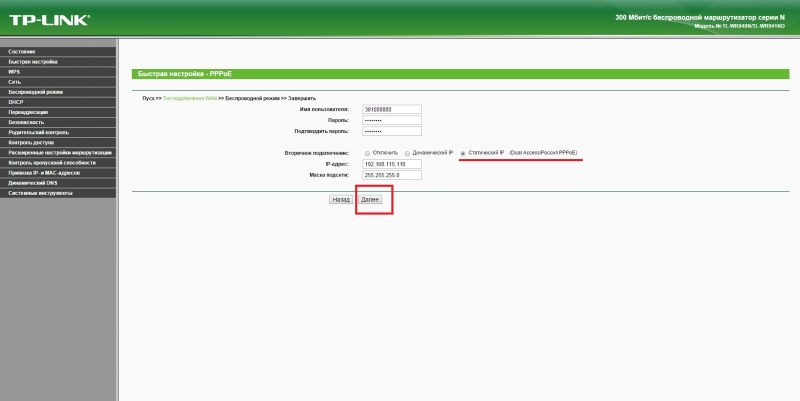
Рекомендуется не только защищать сеть wi-fi собственным паролем, но изменять комбинацию, установленную по умолчанию, в панели администратора. Если этого не сделать, доступ к настройкам роутера могут получить сторонние лица, что даст им возможность управлять устройством дистанционно.
Для смены защитного кода админ панели необходимо сделать следующее:
- Открыть меню роутера и пройти во вкладку «Система».
- Переместиться в раздел «Пароль администратора».
- В соответствующей графе ввести новую комбинацию и подтвердить изменения.
Этот защитный код тоже стоит зафиксировать на каком-либо носителе и сохранить.
Возможные проблемы и их решение

Поскольку роутеры D-Link весьма просты в эксплуатации, большинство сложностей возникают по причине ошибок пользователей. Рассмотрим наиболее распространённые проблемы и пути их решения:
- Не получается войти на главную страницу интерфейса роутера. Довольно часто вместо адреса «192.168.0.1» используются другие комбинации. Чтобы понять, какие данные вводить, надо посмотреть на этикетку устройства. Другой способ узнать адрес — обратиться в службу технической поддержки.
- Закрыт доступ к меню настроек. Это происходит, когда неправильно вводится логин и пароль. Если стандартная комбинация «Admin» не подходит, это говорит о том, что она была заменена. Когда пользователь не может вспомнить новый пароль, поможет сброс настроек.
- Не устанавливается соединение маршрутизатора с сетью. Причина может заключаться в том, что в меню настройки сняты галочки с пунктов автоматического получения адресов IP и DNS-сервера. В такой ситуации потребуется установить их снова.
- После выполнения всех настроек нет доступа к интернету. Чаще всего это происходит оттого, что данные сети были введены неправильно. В такой ситуации потребуется вписать их заново.
- Не получается подключиться к сети с новым паролем. После внесения изменений в любые системные настройки следует выполнить перезагрузку устройства. Это необходимо, чтобы новые данные вступили в силу.
Выполнить настройку маршрутизатора совсем нетрудно, это может сделать даже не самый опытный пользователь. Описанная инструкция подходит для работы не только с D-Link Dir 615, но и с другими моделями роутеров. Возможно, какие-то пункты в меню будут называться по-другому, но общий принцип одинаков.










